شماره خط اتوماتیک را در جدول مایکروسافت ورد اضافه کنید
اگر شما نیاز دارید خطوط را در جدول ایجاد شده و احتمالا در حال حاضر پر کنید در MS Word، اولین چیزی که به نظر می رسد این است که این کار را به صورت دستی انجام دهید. البته، شما همیشه می توانید ستون دیگری را به ابتدای جدول اضافه کنید (در سمت چپ) و از شماره آن برای شماره گیری با وارد کردن شماره ها به ترتیب صعودی استفاده کنید. با این حال، چنین روش ایده آل است که همیشه توصیه می شود.
درس: چگونه یک جدول را در ورد قرار دهیم
اضافه کردن شماره های ردیف به یک جدول به صورت دستی ممکن است یک راه حل کمتر مناسب باشد تنها اگر مطمئن باشید که جدول دیگر تغییر نخواهد کرد. در غیر این صورت، هنگام اضافه کردن یک خط با یا بدون داده، شماره در هر مورد شکست خواهد خورد و باید تغییر داده شود. تنها تصمیم درست در این مورد این است که شماره گیری خودکار ردیف ها در جدول کلمه، که ما در زیر توضیح خواهیم داد.
درس: چگونه برای اضافه کردن ردیف به جدول کلمه
1. ستون را در جدول انتخاب کنید که برای شماره گذاری استفاده می شود.
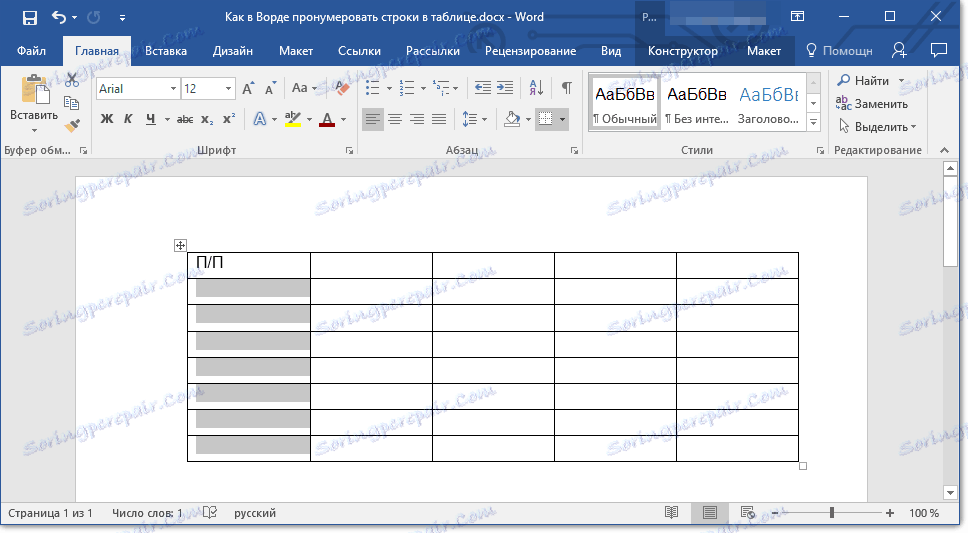
توجه: اگر جدول شما یک سرصفحه داشته باشد (یک ردیف با نام / توضیحات محتویات ستونها)، نیازی نیست اول سلول ردیف اول را انتخاب کنید.
2. در برگه "Home" در گروه "Paragraph"، روی دکمه "شماره گذاری" کلیک کنید تا لیست های شماره گذاری شده در متن ایجاد شود.

درس: چگونه متن را در ورد قالب بندی کنید
3. تمام سلول های ستون انتخاب شده عدد صفر می شود.

درس: چگونه Word مرتب کردن لیست را به ترتیب حروف الفبا
در صورت لزوم، شما همیشه می توانید فونت شماره، نوع نوشتن را تغییر دهید. این به همان شیوه ای است که با متن معمولی انجام می شود، و درس های ما به شما در این امر کمک خواهد کرد.
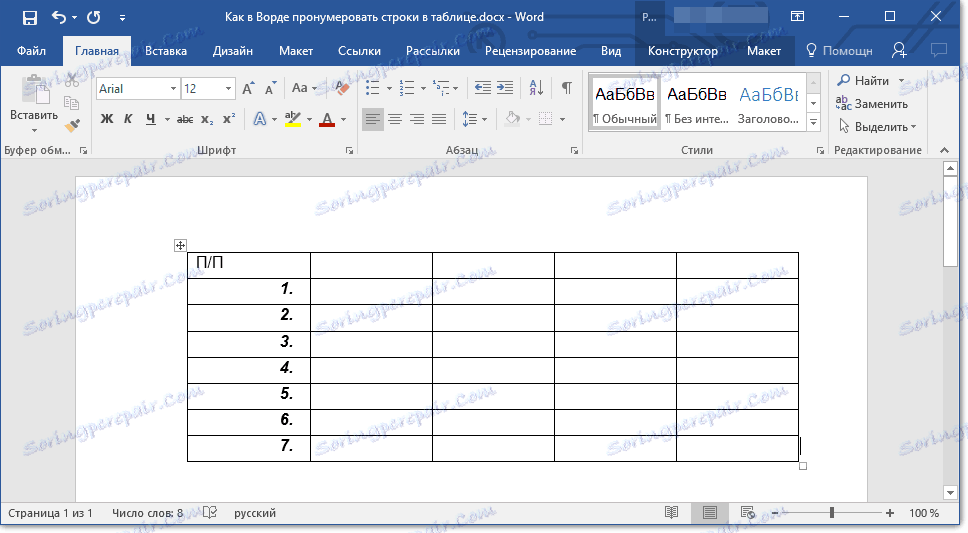
درسهای ورد:
چگونه فونت را تغییر دهید
چگونه متن را با هم مقایسه کنیم
علاوه بر تغییر فونت، نوع اندازه نوشتار و پارامترهای دیگر، شما همچنین می توانید محل شماره های شماره را در سلول، کاهش دندانه یا افزایش آن تغییر دهید. برای انجام این کار، این مراحل را دنبال کنید:
1. با کلیک بر روی دکمه سمت راست ماوس در سلول با شماره و انتخاب "ویرایش درج در لیست" را انتخاب کنید :
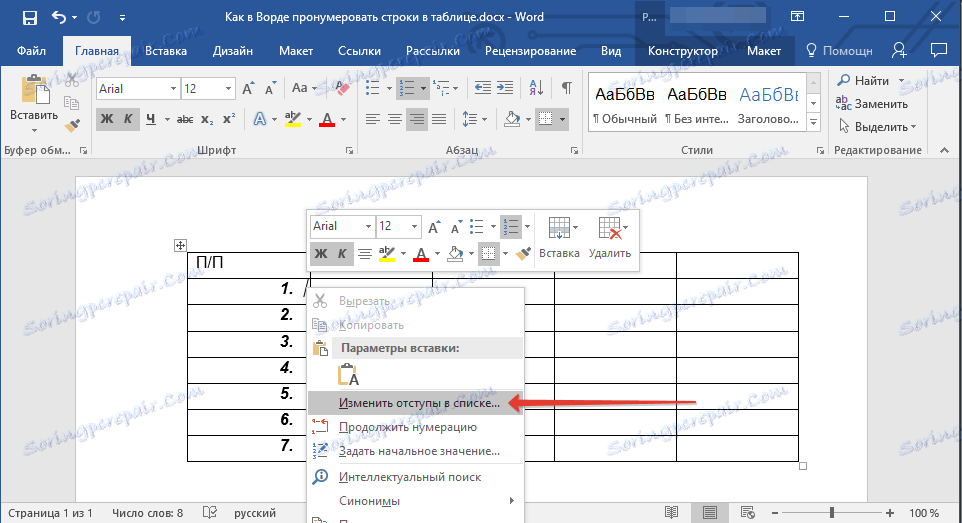
2. در پنجره ای که باز می شود، پارامترهای لازم برای عقب و موقعیت شماره را تنظیم کنید.
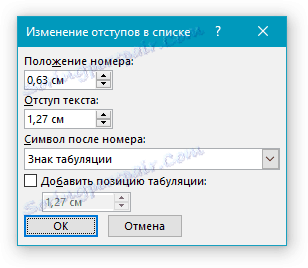
درس: چگونه سلول ها را در جدول Word ادغام کنیم
برای تغییر سبک شماره، از منوی دکمه «شماره گذاری» استفاده کنید.
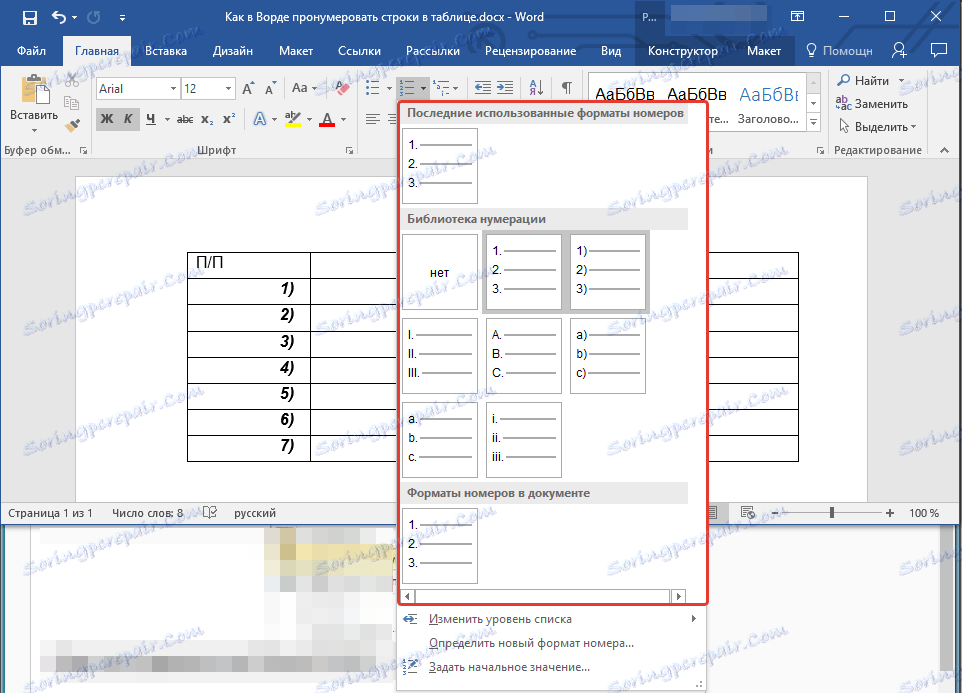
در حال حاضر، اگر خطوط جدیدی به جدول اضافه کنید، اطلاعات جدیدی را به آن اضافه کنید، شماره گیری به طور خودکار تغییر خواهد کرد، در نتیجه شما را از مشکل غیر ضروری صرفه جویی می کند.
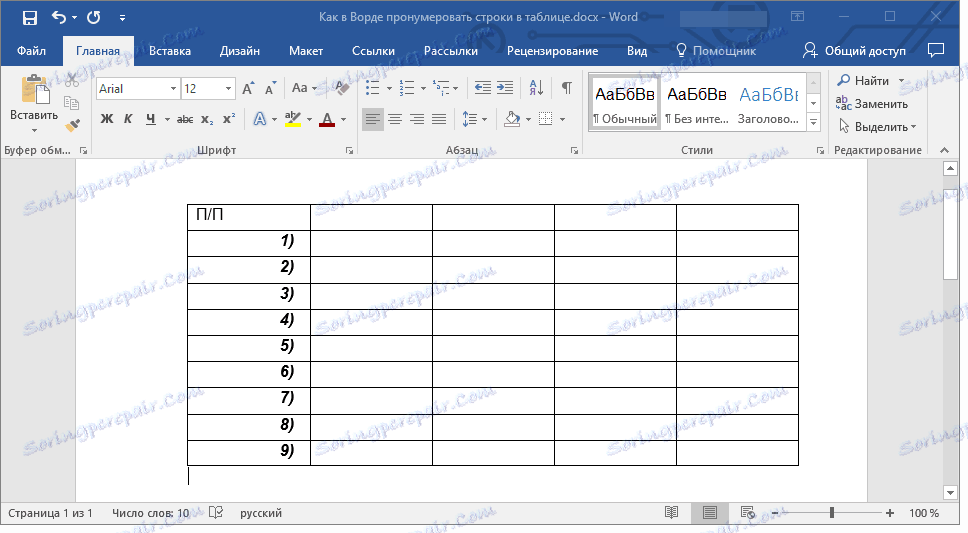
این همه، حالا شما حتی بیشتر در مورد کار با جداول در ورد، از جمله نحوه انجام شماره خط اتوماتیک می دانید.